Seleção rápida
Seleção Rápida permite que você componha um conjunto de seleção de trabalho especificando filtros como tipo de entidade, cor, tipo de linha, ou qualquer outra propriedade de entidade. Seleção Rápida aplica-se ao desenho inteiro ou ao conjunto de seleção ativo (entidades já selecionadas no desenho).
Procedimento geral
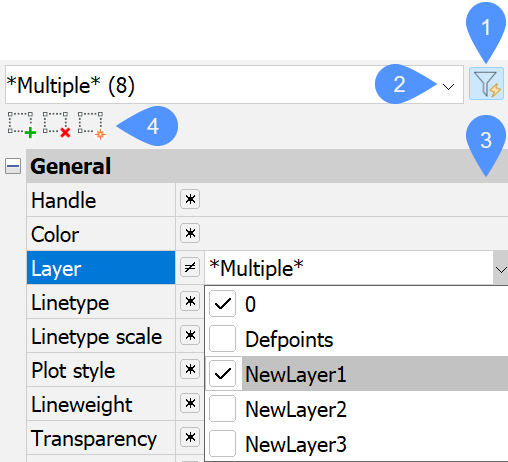
- Abra o painel Propriedades no modo Seleção Rápida (1).
- Comece por definir um conjunto de seleção de trabalho, selecionando tipos de entidade na lista suspensa Entidades (2).
- Defina filtros para o conjunto de seleção de trabalho escolhendo operadores e valores para propriedades de entidade na lista Propriedades (3).
- Clique em uma ferramenta de seleção (4) para:
- adiciona o conjunto de seleção de trabalho filtrado ao conjunto de seleção ativo (
 ).
). - remove o conjunto de seleção de trabalho filtrado do conjunto de seleção ativo (
 ).
). - cria um novo conjunto de seleção ativo com base no conjunto de seleção de trabalho filtrado (
 ).
).
- adiciona o conjunto de seleção de trabalho filtrado ao conjunto de seleção ativo (
- (Opcional) Repita as etapas 2 a 4.
Acessar o modo Seleção Rápida (comando SELECIONARR)
Siga um dos procedimentos:
- Exiba o painel Propriedades, então clique no botão Seleção Rápida (
 ) no painel.
) no painel. - Digite SELECIONARR na linha de Comando.
O painel Propriedades é exibido no modo Seleção Rápida.
Começando a definir um conjunto de seleção de trabalho
- Lista de entidades
-
Duas listas estão disponíveis para trabalhar no menu suspenso Tipos de entidade:
- A primeira lista exibe os tipos de entidade presentes no desenho.
- A segunda lista exibe os tipos de entidade presentes no conjunto de seleção existente (Seleção atual), se houver alguma.
Uma caixa de seleção e o número de entidades são exibidos para cada tipo de entidade em ambas as listas.
Selecionando tipos de entidade
- Clique no botão suspenso no menu Entidades.
A opção Todos é pré-selecionada como base para o conjunto de entidades.
- (Opcional) Selecione um ou mais tipos de entidade marcando as caixinhas de seleção na lista desejada, para definir a base do conjunto de entidades.Por exemplo:
- Para criar um conjunto de entidades de círculos com um raio específico, marque nesta etapa apenas a caixinha de seleção Círculos. A propriedade Raio fica disponível para ser usada como filtro na etapa seguinte.
- Para criar um conjunto de entidades em uma camada específica, marque nesta etapa todas as caixinhas de seleção de Tipo de entidade necessárias (ou clique Todos no topo da lista). A propriedade Camada permanece disponível para ser usada como filtro numa próxima etapa.
As propriedades comuns das entidades, na base do conjunto de entidades, são exibidas na lista Propriedades.
Filtrando o conjunto de seleção de trabalho
- Lista de propriedades
- Exibe as propriedades comuns que você pode usar como filtros para o conjunto de seleção de trabalho.
As propriedades disponíveis dependem dos tipos de entidades no conjunto de seleção. As propriedades Geral, Visualização 3D (somente Model Space), e Geometria, estão disponíveis para todas as entidades. Propriedades adicionais podem ser exibidas para determinados tipos de entidades. Se o tipo de entidade não for especificado, somente as propriedades gerais serão listadas.
- Operadores
- Uma lista de operadores permite filtrar propriedades com base em valores. Você pode clicar no operador atual para exibir a lista e alterá-la para um operador diferente.
Por padrão, o operador Selec. Tudo (*) é definido para todas as propriedades.
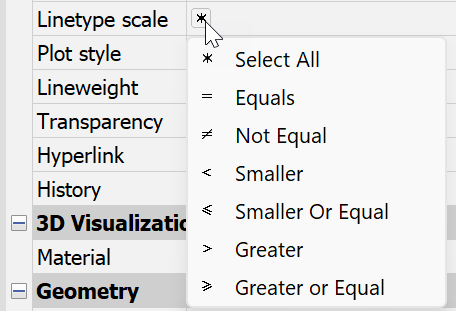
- Selecionar Tudo
- Não filtra a lista de entidades com base na propriedade.
- Igual
- Filtra a lista de entidades para incluir somente as entidades cuja propriedade é igual ao valor especificado.
- Não Igual
- Filtra a lista de entidades para incluir somente as entidades cuja propriedade não é igual ao valor especificado.
- Menor
- Filtra a lista de entidades para incluir somente as entidades cuja propriedade é menor que o valor especificado.
- Menor ou Igual
- Filtra a lista de entidades para incluir somente as entidades cuja propriedade seja menor ou igual ao valor especificado.
- Maior
- Filtra a lista de entidades para incluir somente as entidades cuja propriedade é menor que o valor especificado.
- Maior ou Igual
- Filtra a lista de entidades para incluir somente as entidades cuja propriedade seja menor ou igual ao valor especificado.
- Comparação Curinga
- Filtra a lista de entidades para incluir somente aquelas cuja propriedade de texto sem formatação corresponde aos critérios dos caracteres curinga usados na sequência de texto.
Configurar filtros (escolher operadores e valores)
- Clique no operador atual de uma propriedade (ou clique o botão-direito no campo de valor da propriedade).
Um menu de contexto é exibido.
- Selecione um operador.
- Clique no campo de valor da propriedade.
- Dependendo da propriedade, execute um dos seguintes procedimentos:
- Selecione um ou mais valores na lista suspensa, marcando as caixinhas de seleção correspondentes.
- Digite um valor no campo de valor.
Nota: Você pode usar curingas para filtrar propriedades editáveis de texto sem formatação. Para isso, certifique-se de selecionar o operador de Comparação Curinga.Os caracteres curinga mais comuns são aceitos:- #: corresponde a qualquer dígito numérico.
- @: corresponde a qualquer caractere alfabético.
- .: corresponde a qualquer caractere não-alfanumérico.
- *: corresponde a qualquer string e pode ser usado em qualquer lugar na string de pesquisa.
- ?: corresponde a qualquer caractere isolado. Por exemplo, ?BC corresponde a ABC, 3BC, e assim por diante.
- []: corresponde a qualquer um dos caracteres incluídos. Por exemplo, [AB]C corresponde a AC e BC.
- [~]: corresponde a qualquer caractere não incluído. Por exemplo, [~AB]C corresponde a XC, mas não a AC.
- [-]: especifica um intervalo para um único caractere. Por exemplo, [A-G]C combina AC, BC e assim por diante com GC, mas não HC.
- ` (aspa invertida): lê o próximo caractere literalmente. Por exemplo, `~AB corresponde a ~AB.
- (opção) Repita as etapas anteriores para definir mais filtro(s) de propriedade.
Atualizar o conjunto de seleção ativo com o conjunto de seleção de trabalho
- Ferramentas de seleção
-
- Adicionar ao atual conjunto de seleção

- Adiciona entidades ao Atual conjunto de seleção, com base nos tipos de entidade e valores de propriedade que você especificou nas listas de Entidades e Propriedades.
- Remover do atual conjunto de seleção

- Remove entidades do Atual conjunto de seleção, com base nos tipos de entidade e valores de propriedade que você especificou nas listas Entidades e Propriedades.
- Limpe a seleção atual e crie uma nova seleção

- Cria um novo conjunto de seleção com base nos tipos de entidade e valores de propriedade especificados nas listas Entidades e Propriedades.
- Adicionar ao atual conjunto de seleção
Clique em uma ferramenta de seleção para atualizar o conjunto de seleção ativo existente.
- A variável de sistema QSELECTINIT controla o que é pré-selecionado na lista Entidades no início de uma sessão de Seleção Rápida, para o conjunto de seleção de trabalho (Todas as entidades no desenho ou Todas as entidades atualmente selecionadas).
- A variável de sistema QSELECTLIST controla se as listas exibem apenas a opção Todos ou mostrar também a repartição dos tipos de entidade.
- Por predefinição, o painel Propriedades permanece no modo Seleção Rápida (a variável do sistema QSELECTAUTOCLOSE está Desligada). Para retornar ao modo Propriedades, clique o botão Seleção Rápida (
 ) no painel.
) no painel.

